RegSeeker هي أداة متعددة الأغراض لأجهزة Microsoft Windows لإدارة العمليات والسجل ، والعمل مع إدخالات بدء التشغيل ، وتنظيف الكمبيوتر.
البرنامج المجاني ، الذي يبلغ حجمه 1.6 ميجا بايت فقط غير مفصول ، يأتي مع مجموعة رائعة من الميزات عندما تأخذ حجمها في الاعتبار.
ملاحظة : RegSeeker Standard (الإصدار المجاني) مجاني للاستخدام الشخصي. يتوفر إصدار متقدم يوفر ميزات إضافية مثل إدارة العمليات ومراقبة الملفات والعمليات وأدوات الإصلاح وأداة النسخ الاحتياطي لبرنامج التشغيل من بين ميزات أخرى.
RegSeeker

يسرد التطبيق نقاط الدخول الرئيسية على الجانب الأيسر في البداية. ستجد هناك خيارات مدرجة لإدارة التطبيقات وبرامج بدء التشغيل ، وسجل Windows ، وتنظيف الكمبيوتر ، وتحميل مجموعة مختارة من الأدوات ومعلومات النظام.
التطبيقات وبدء التشغيل
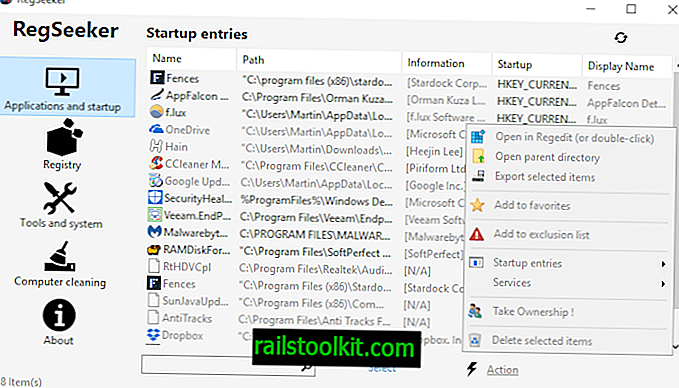
تتيح لك التطبيقات وبدء التشغيل إدارة عناصر بدء التشغيل والخدمات وبرامج التشغيل وملحقات المستعرض والتطبيقات. إذا قمت بالنقر فوق إدخالات بدء التشغيل على سبيل المثال ، فستحصل على قائمة بجميع الإدخالات الموجودة في السجل. يتم سرد كل إدخال باسمه ومسار الملف واسم المطور وموقع التسجيل والحالة.
يفتح النقر بزر الماوس الأيمن فوق أحد الإدخالات على قائمة السياق مع خيارات لتغيير حالته (تمكين أو تعطيل) ، أو فتحه في محرر التسجيل أو مستكشف ، لتصدير المعلومات الخاصة به ، أو لحذفها.
يمكنك اختيار عنصر واحد أو عدة عناصر ، وقد تسرع هذه الأخيرة في العملية إذا لم تكن قد تمكنت من تشغيل عناصر بدء التشغيل في الآونة الأخيرة حيث قد تضطر إلى تعطيل عدد قليل أو أكثر في هذه الحالة.
تعمل الخدمات وبرامج التشغيل كما هي إلى حد كبير ، ولكن مع اختلاف الخدمات أو برامج التشغيل الأخرى غير التابعة لشركة Microsoft. يمكنك الحصول على نفس المعلومات - الاسم والمسار والمطور والحالة وما إلى ذلك - ويمكنك استخدام نفس مجموعة الإجراءات على العناصر أيضًا.
تعد قائمة الحالة أكثر تطوراً بالنسبة للخدمات ، حيث يمكنك تعطيلها أو تمكينها ، ولكن أيضًا تغيير نوع بدء التشغيل الخاص بالخدمة أعلى ذلك. كما تعلم ، إذا قمت فقط بتعطيل إحدى الخدمات ، فقد يتم تحميلها مرة أخرى في البداية التالية إذا تم ضبطها لبدء التشغيل تلقائيًا أو عند الطلب.
تقتصر إدارة امتداد المتصفح على Google Chrome و Internet Explorer ، كما تقتصر على المستخدم الافتراضي فقط. قد يكون ذلك مفيدًا ، ولكن فقط إذا كنت تستخدم أحد المتصفحين المدعومين وملف تعريف المستخدم الافتراضي.
أخيرًا ، تدرج التطبيقات المثبتة جميع البرامج المثبتة على النظام. وظائف البرنامج ليست متطورة مثل تلك الخاصة ببرنامج إلغاء التثبيت المخصص للبرامج ، ولكن يمكنك أن تفعل أكثر مما هو متاح من خلال أدوات Windows.
يمكنك حذف الإدخالات مباشرةً ، على سبيل المثال ، إعادة تسمية العناصر ، أو نسخ بيانات السجل الاحتياطية المرتبطة بالتطبيق ، أو تصدير قائمة البرامج.
إدارة التسجيل
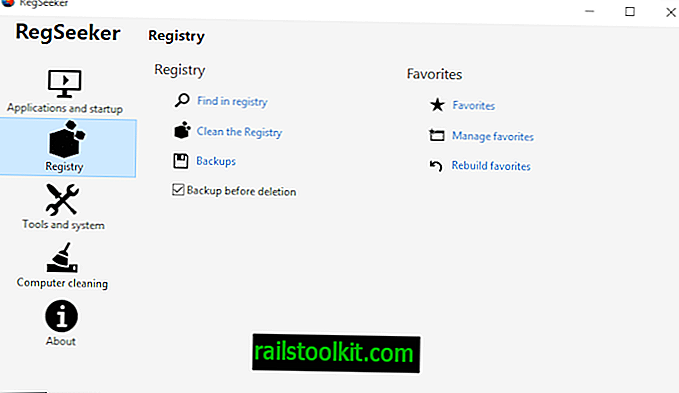
ينقسم جزء إدارة السجل في RegSeeker إلى قسم الأدوات والأدوات المفضلة. تتيح لك الأدوات البحث في "سجل Windows" ونسخه احتياطيًا وتنظيفه. توفر لك المفضلات من ناحية أخرى خيارات الانتقال السريع لقيم التسجيل المهمة.
ابحث عن أعمال للجزء الأكبر كما تتوقع. أدخل مصطلح البحث ، واختر مواقع التسجيل وأنواع البيانات التي تريد البحث عنها ، وسيتم إدراج النتائج على الفور في واجهة البرنامج. تستغرق عملية الفحص الكامل لقلم المحكمة وقتًا أطول ، لكن قد تتفاعل مع النتائج التي يتم عرضها أثناء استمرار المسح بالفعل.
يعمل هذا بشكل مشابه لكيفية عمل هذا في الأقسام الأخرى من برنامج RegSeeker. يؤدي النقر المزدوج إلى فتح الإدخال المحدد مباشرة في محرر تسجيل Windows. تعرض قائمة النقر بزر الماوس الأيمن خيارات إضافية تتضمن نسخًا احتياطيًا للإدخال أو إضافته إلى المفضلة أو حذفه.
يبحث منظف السجل الذي يعد جزءًا من RegSeeker في السجل عن الإدخالات غير الصالحة والإضافات غير المستخدمة والملفات المفقودة والمراجع السيئة من بين أشياء أخرى. يمكنك إضافة عناصر إلى قائمة الاستبعادات أولاً ، ويجب التأكد من تحديد خيار النسخ الاحتياطي في صفحة بدء السجل لأنه يوفر لك خيارًا لاستعادة العناصر المحذوفة في حالة حدوث خطأ.
المفضلة هي إشارات مرجعية يمكنك استخدامها وإدارتها. يأتي البرنامج مزودًا بعدد قليل ، لكن يمكنك إضافة برنامجك للانتقال السريع إلى مواقع مختلفة في سجل Windows.
الأدوات والنظام
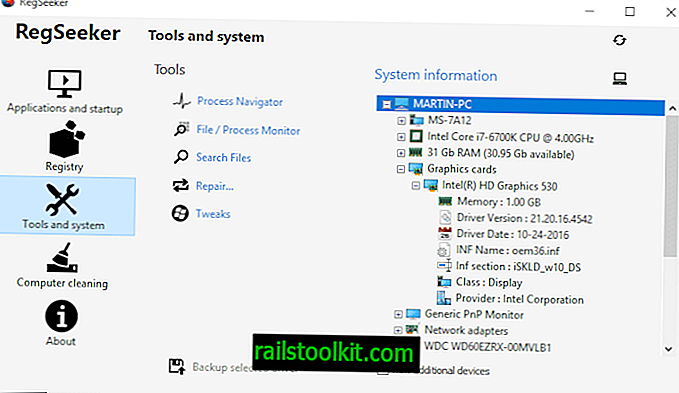
الأدوات والنظام هو الفئة الكبيرة. تحصل على معلومات النظام الأساسية حول أجهزة الكمبيوتر والأجهزة في البدء ، وقائمة من الأدوات التي قد تقوم بتشغيلها.
يسرد Navigator Process و ملف / عملية رصد العمليات التي تعمل ، أو الملفات وتغييرات العمليات ، على سبيل المثال إنشاء ملفات جديدة ، وحذف الملفات ، وأكثر من ذلك. يمكنك إيقاف المراقبة في أي وقت ، وتصدير القائمة للجزء الأكبر.
تساعدك ملفات البحث في البحث عن الملفات التي تتوافق مع المعايير المخصصة بسرعة. بينما يمكنك تشغيل بحث ببساطة عن اسم أو ملحق ، يمكنك استخدام عوامل التصفية مثل حجم الملف أو سمات الملف أعلى ذلك.
ربما الأكثر إثارة للاهتمام من الأدوات في هذه الفئة هي إصلاح والقرص. قد يتم استخدام الإصلاح لإصلاح عدد من المشكلات الشائعة ، مثل محرر التسجيل أو مدير المهام المعطَّل ، الذي لم تعد ملفات HTML تفتحه بعد الآن ، أو أن مستكشف shell أو المستخدم أولي تم كسرهما بطريقة أو بأخرى.
أخيرًا ، يسرد القرص مجموعة متنوعة من القرص لأجهزة الكمبيوتر التي تعمل بنظام Windows. على الرغم من أنك قد لا تجد القرص الذي لم تره من قبل ، فإن RegSeeker يشحن عددًا كبيرًا من الأقراص المصنفة في فئات مثل Explorer أو Desktop أو شريط المهام.
تنظيف الكمبيوتر
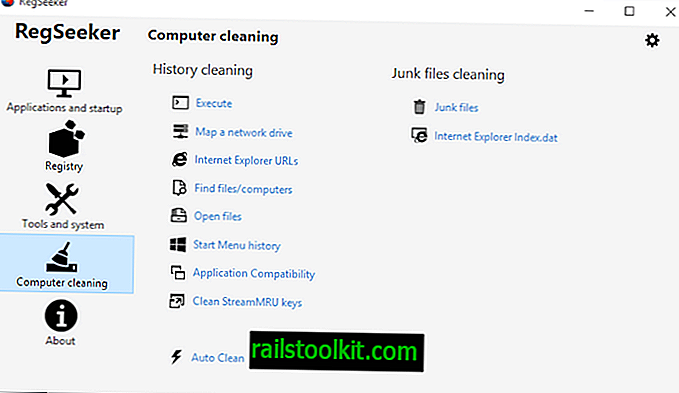
يمكن استخدام هذا الجزء لإزالة معلومات السجل ، على سبيل المثال الملفات التي تم فتحها مؤخرًا أو تشغيل البرامج أو محركات أقراص الشبكة المعينة وتنظيف الملفات غير الهامة.
منظف الملفات غير المرغوب فيه ، على الرغم من أنه ليس قوياً مثل CCleaner أو الأدوات القابلة للمقارنة ، قد يزيل الملفات المؤقتة وملفات السجل والملفات الأخرى التي قد لا تكون هناك حاجة إليها بعد الآن. ليست سهلة الاستخدام مثل CCleaner ، حيث يتم تجميع البيانات معًا في قائمة كبيرة.
يمكنك النقر فوق رمز التفضيلات لإضافة مواقع البيانات أو إزالتها ، وإضافة مواقع مخصصة أعلى ذلك.
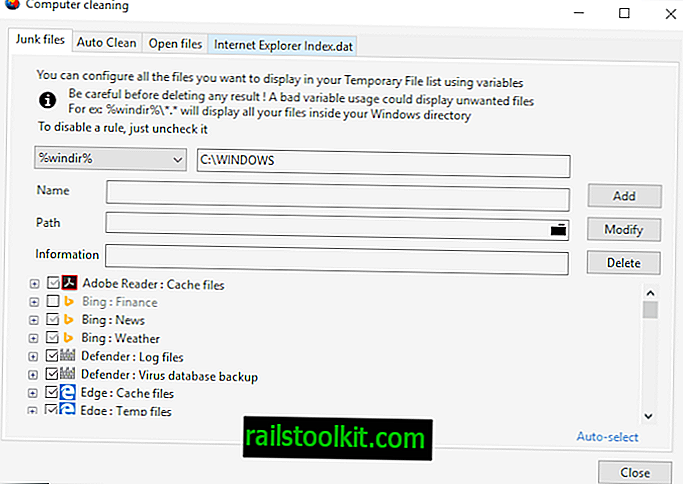
RegSeeker 4.5
يأتي التحديث الأخير للبرنامج مع مجموعة من الميزات والتحسينات الجديدة. ربما الأكثر أهمية هو دعم البرامج النصية لتشغيل المهام الآلية.
يأتي الإصدار الجديد مع مجلد نصوص يتضمن عدة أمثلة. يبدو أن هذه هي الوثائق الوحيدة في الوقت الحالي مما يجعل من الصعب البدء. تسمح لك البرامج النصية بأتمتة جميع أنواع المهام ، على سبيل المثال لبدء أو إيقاف الخدمات ، وقراءة القيم ، وتنظيف منطقة الإعلام ، وإعادة تشغيل الكمبيوتر ، أو تعديل قيم التسجيل.
الكلمات الختامية
RegSeeker هو برنامج قوي في ملف قابل للتنفيذ صغير. إنه محمول ، وعلى الرغم من أن أدواته قد لا تقدم دائمًا نفس الميزة التي تم تعيينها كأقوى الأدوات لفئة معينة ، إلا أن الوظيفة التي يتم تقديمها جيدة جدًا.
التطبيق لديه اثنين من القضايا واجهة ولكن. لا يوجد خيار للخلف أو الأمام على سبيل المثال. لا يمكنك العودة صفحة واحدة ، فقط إلى نقاط الإدخال الرئيسية لكل فئة. قد لا يكون هذا أمرًا بالغ الأهمية ، ولكنه قد يكون مزعجًا إذا كنت بحاجة إلى البدء من جديد بعد تحديد مجموعة في فئة ما.














